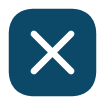Crear un video profesional con inteligencia artificial no depende de la suerte, sino del control que tengas sobre cada elemento visual.
¿Te ha pasado que pruebas una nueva función de IA con toda la ilusión… y el resultado parece sacado de un videojuego de los 2000?
A mí sí. Cuando Kling AI lanzó Elements, me emocioné: subí mis imágenes, escribí un prompt detallado y esperé magia.
Lo que obtuve fue una escena desordenada, incoherente y con errores que me costaron créditos valiosos.
Tras varios intentos y ajustes, entendí cómo usar Elements de forma estratégica.
En esta guía te muestro cómo transformar fotos sueltas en animaciones con sentido, ritmo y coherencia profesional.
💡 Tip: Si recién empiezas con Kling, revisa esta guía: ¿Cómo Crear Videos Realistas con Kling AI? (Guía Profesional Paso a Paso)
¿Qué es Elements en Kling AI y por qué importa?
Elements es una función integrada desde la versión 1.6 de Kling AI que combina imágenes y un prompt detallado para generar animaciones fluidas y coherentes.
Su mayor ventaja: controlar la consistencia visual, un factor clave en proyectos profesionales, campañas y narrativas donde cada cuadro debe mantener identidad visual.
No sustituye tu creatividad, pero potencia tu visión eliminando la aleatoriedad típica de otras IA.
Cómo usar Elements en Kling AI para crear videos animados
-
Accede a Kling AI y abre la sección Image to video.
-
Selecciona la opción Elements.
-
Sube de 1 a 4 imágenes coherentes entre sí (pueden ser propias o generadas con IA manteniendo el mismo estilo y luz).
-
Redacta un prompt detallado que incluya:
-
Acciones
-
Relación entre elementos
-
Estilo visual
-
Ambiente o estado de ánimo
-
-
Ejecuta y revisa el resultado. Ajusta el prompt o el orden de imágenes si algo no encaja.
Ejemplos reales con aciertos y errores
1. Moto y protagonista
-
Objetivo: animar a una chica disparando, subiendo a su moto y alejándose por carretera.
-
Problema: errores de montaje, moto invertida y movimiento poco natural.
-
Solución: prompt revisado con instrucciones de cámara (“la cámara sigue a la chica mientras se monta”), logrando un clip más cinematográfico.
2. Producto sobre hielo
-
Objetivo: spot de unas botas Nike apareciendo tras derretirse hielo.
-
Problema: idea captada, pero ritmo visual débil.
-
Mejora: ajustar tiempos y secuencia en un próximo intento, cuidando la narrativa.
3. El vikingo con guitarra
-
Objetivo: mezcla creativa de épocas (vikingo + guitarra + barco).
-
Resultado: transiciones suaves y toque surrealista bien logrado, demostrando que Elements funciona también para propuestas artísticas.
-
Errores comunes al usar Elements (y cómo evitarlos)
-
Usar prompts vagos: la IA necesita instrucciones claras y precisas.
-
Ignorar el orden de las imágenes: el primer slot tiene más relevancia.
-
Pedir demasiadas acciones complejas en un solo prompt.
-
No revisar y ajustar tras el primer render.
Recomendaciones profesionales
Imágenes base:
-
Mantén coherencia de estilo, iluminación y color.
-
Si usas generadores como Midjourney, controla semillas y parámetros.
Animación:
-
No todo debe moverse: prioriza una acción principal clara.
-
Piensa en términos de estructura narrativa: inicio, acción, cierre.
Elements en Kling AI no es magia instantánea, pero sí una herramienta potente si la usas con método.
Controlando imágenes, prompts y ritmo, puedes producir videos que destaquen por su coherencia y estilo.La diferencia entre un clip amateur y uno profesional está en cómo preparas tu material antes de pulsar “generar”.
¿Vas a seguir probando a ciegas o vas a usar Elements con estrategia para que cada segundo de video cuente?
-